1、首先要做的就是私网褡爸整理新的修改素材,连同之前的视频一并放在统一新建的文件夹当中。素材要分地细一点:视频、音频以及素材等等都要另外新建独立的文件夹。

2、打开EDIUS,把我们的所有素材导入EDIUS,记住:待修改的视频也要作为素材导入进去。其他的新的素材也要分门别类得放置。

3、把待修改的视频从素材库导入到时间线上,展开其音频属性,私网褡爸整体预览整个视频是否有坏帧或者声音瑕疵。因为有的视频在电脑上播放器能播得出来。
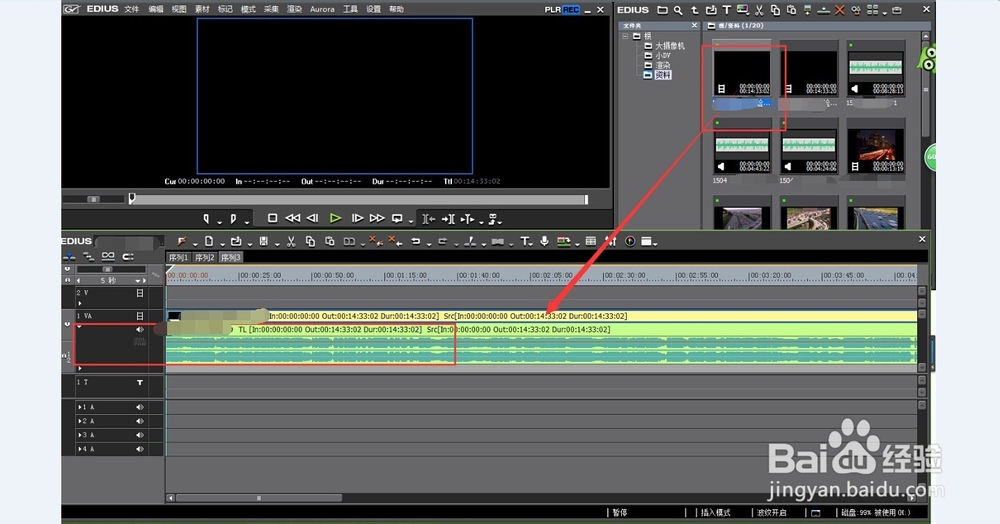
4、对于视频画面字幕角标等的修改,我们先用剪刀工具裁剪出我们要修改的视频片段,根据实际的需要进行视频布局的处理
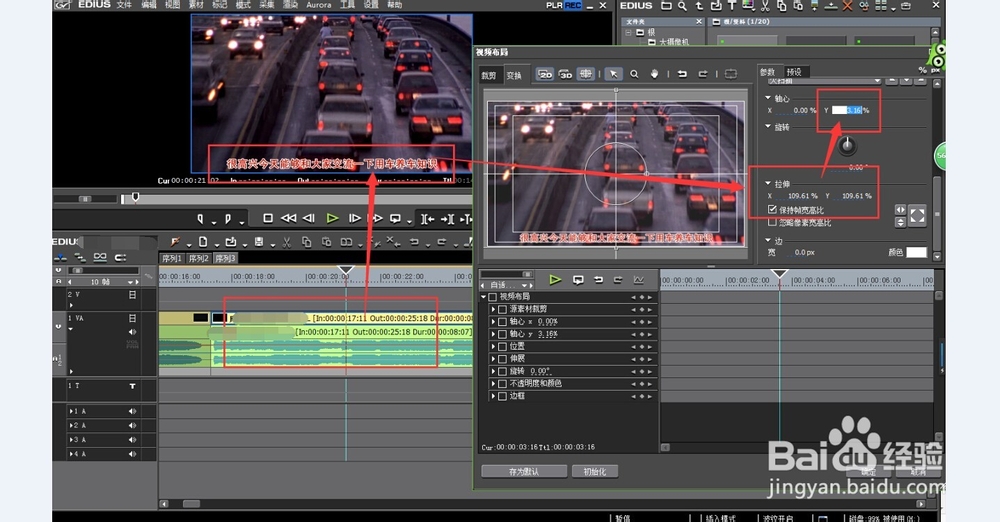
5、如果这段素材是我们经常使用的通用视频素材,那就可以再次调入那段视频素材,进行剪刀的裁剪,然后拖拽使用。

6、对已要替换的视频段落,我们首先裁剪出视频片段,接下来旅邯佤践进行“音视频解锁”操作。这样能让音视频解除绑定,方便音视频的操作。比如不用的老视频,我们就可以删除掉。

7、然后在删除视频的段落部分,重新组合新的视频素材,来达到我们新的剪辑需求。剪辑的时候,轨道不够用的时候,可以添加轨道。
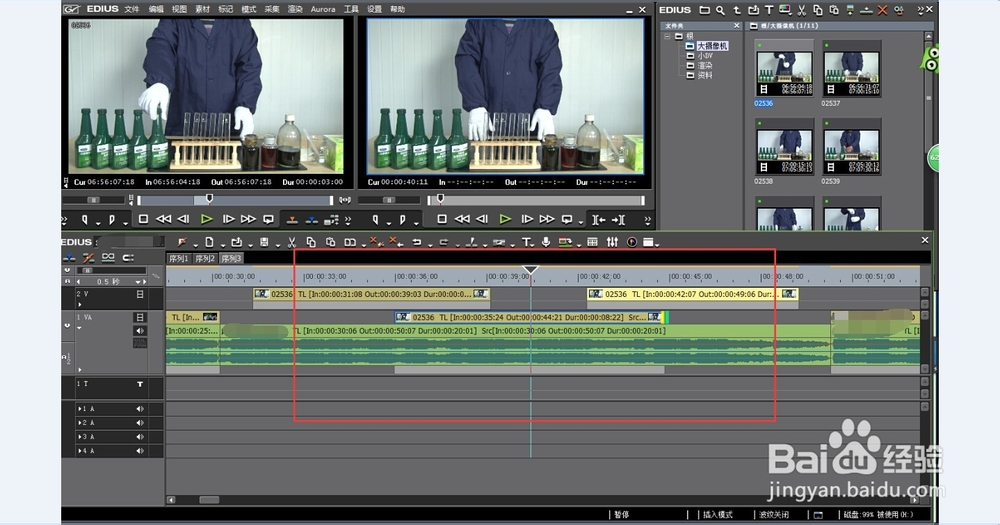
8、如果是要保留视频,对音频进行重新替换的话,我们要在解除绑定后,把此处音频全部删除,然后根据新的配音或者背景音乐进行剪辑合成。

9、如果整个音频修改的地方过多的话,会让人感觉整个修改过程在“打补丁”。那我的建议是:去除整个的音频,然后整体进行再次合成。
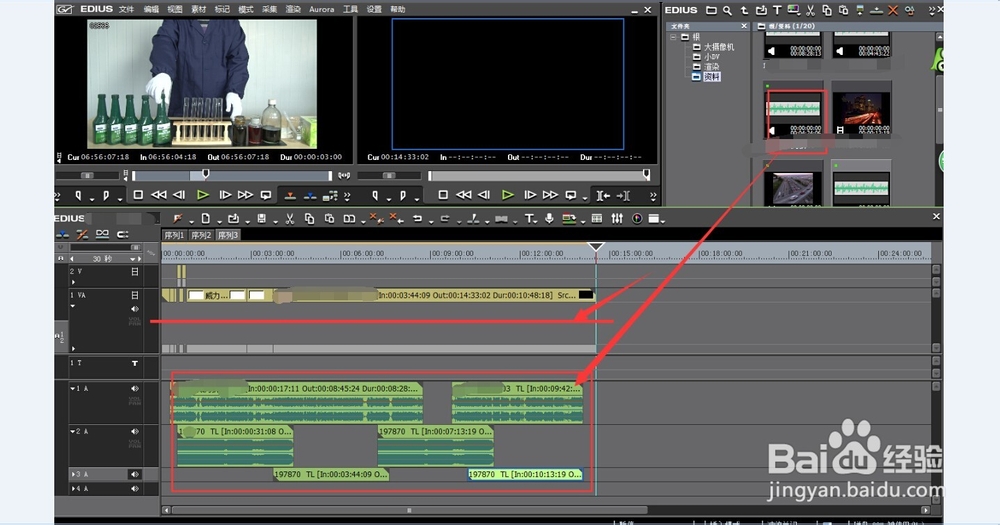
10、待整体修改完成后,我们就可以通过出入点的确定,来进行视频的输出,注意:输出的时候,输出格式要和原视频一样,变大变小都会影响视频质量。
